Windows XP में एक स्क्रीनशॉट या स्क्रीन कैप्चर लें


नीचे दी गई प्रक्रिया का उपयोग करते हुए, मैं कुछ प्रदर्शित करूंगाअपनी स्क्रीन पर दिखाई देने वाली किसी भी छवि को कैप्चर करने के तरीके, चाहे आप अपनी पूरी स्क्रीन या सिर्फ एक विंडो को स्निप करना चाहते हों। विंडोज एक्सपी की आपको जरूरत है, कोई अतिरिक्त उपकरण या एप्लिकेशन की आवश्यकता नहीं है (हालांकि अगले लेख में मैं अपने पसंदीदा स्क्रीन शॉट / स्निपिंग टूल के कुछ से प्रक्रिया प्रदर्शित करूंगा। कुछ मुफ्त, कुछ मुफ्त नहीं)।
1. पहला कदम है जानना क्या वही है आप कब्जा करना चाहते हैंइस स्थिति में, हमारे सॉलिटेयर स्कोर को कैप्चर करें।
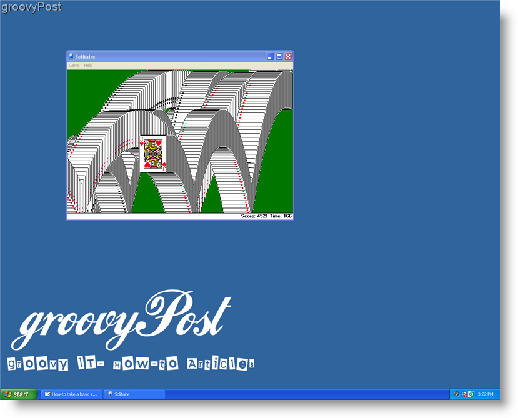
अब जब आपके पास अपनी स्क्रीन पर किसी चीज़ की तस्वीर है जिसे आप सहेजना चाहते हैं, का पता लगाने आपका कीबोर्ड बटन लेबल किया गया प्रिंट स्क्रीन (कभी-कभी कहा भी जाता है प्रेंट स्क्रन।) इस बटन को देखें ऊपरी दायां किनारा आपके कीबोर्ड.
2. दबाना प्रिंट स्क्रीन और आपका कंप्यूटर आपके संपूर्ण स्क्रीन की एक छवि प्रतिलिपि को क्लिपबोर्ड कहा जाएगा।*

2. ए - अगर आपने ऐसा नहीं पूर्ण स्क्रीन पर कब्जा करना चाहते हैं, चुनें the खिड़की आप कैप्चर करना चाहते हैं और दबाए the एएलटी कुंजी जबकि साथ दबाना the प्रिंट स्क्रीन बटन. यह कार्रवाई पकड़ लेगी केवल चयनित खिड़की।
*जब तक आपके पास कोई कस्टम प्रोग्राम स्थापित नहीं होता, तब तक क्लिपबोर्ड एक समय में केवल एक कॉपी किए गए आइटम को पकड़ लेगा।
अगली बात करने के लिए अपनी हार्ड ड्राइव करने के लिए छवि को बचाने के लिए है ।ऐसा करने का सबसे आम और सबसे सरल तरीका एम्सपेंट का उपयोग करना है।* आमतौर पर आपके स्टार्ट मेनू में एक शॉर्टकट होता है जिसे "पेंट" कहा जाता है और उस पर क्लिक करने से कार्यक्रम खुल जाएगा।दूसरी ओर, ऐसा करने का एक निश्चित तरीका कदम का पालन कर रहा है #3
3. सीचटना शुरू और फिर क्लिक करें Daud. एक बार Daud खिड़की खुली है, प्रकार एमएसपेंट खुले टेक्स्ट बॉक्स में।
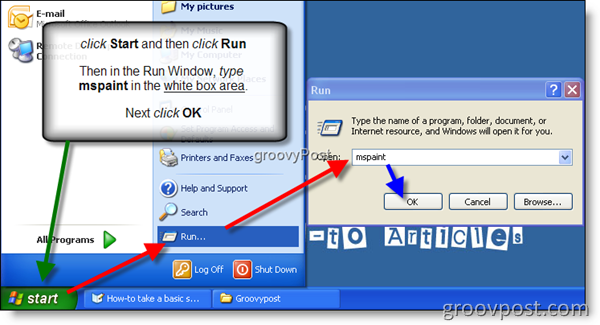
*इस कार्रवाई में सक्षम कई अन्य कार्यक्रम हैं, हालांकि, उन्हें अलग से खरीदा और स्थापित किया जाना चाहिए (माइक्रोसॉफ्ट आउटलुक, माइक्रोसॉफ्ट वर्ड, आदि ...)।MSpaint शामिल है और मुफ्त के लिए विंडोज के साथ स्थापित किया गया है।
4. सीचटना संपादित करें मेनू टैब में, तो क्लिक करें चिपकाएँ
कीबोर्ड टिप: आप होल्डिंग दबाकर कीबोर्ड शॉर्टकट का भी उपयोग कर सकते हैं सीटीआरएल कुंजी तथा साथ दबाव वी कुंजी MSPaint में छवि पेस्ट करने के लिए अपने कीबोर्ड पर
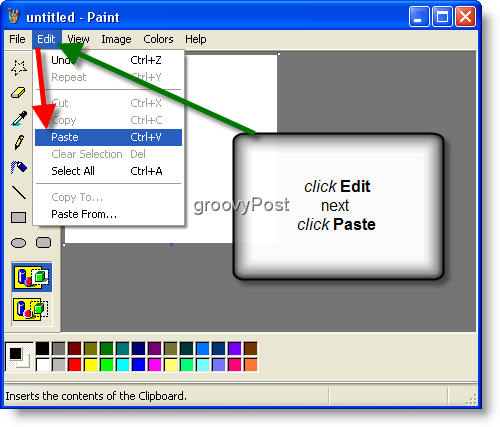
5. सीचटना the फ़ाइल मेनू टैब, तो क्लिक करें सहेजें.
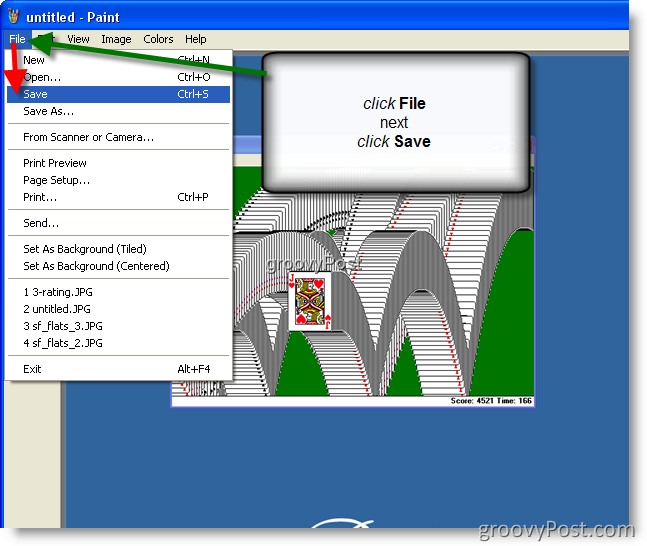
6. चुनें ए फ़ाइल का नाम तथा फाइल टाइप, (मैं अत्यधिक अनुशंसा करता हूं चुनने .jpeg/.jpg फ़ाइल आकार उद्देश्यों के लिए) और सीचटना सहेजें
सुझाव: इस उदाहरण में, मैंने अपने कंप्यूटर पर किसी परिचित स्थान पर फ़ाइल को बचाने के लिए डेस्कटॉप आइकन पर क्लिक किया।हालांकि, आप कहीं भी फ़ाइल को सहेजने के लिए चुन सकते हैं।
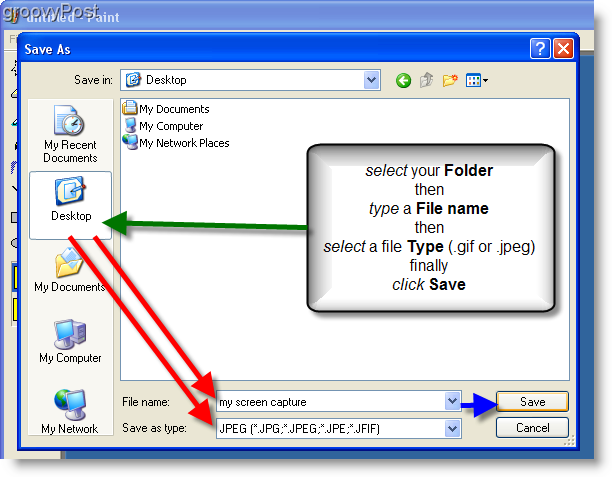
सब कर दिया! अब आपके पास एक नाली स्क्रीन स्निप है, या स्क्रीन शॉट आपके कंप्यूटर को बचाया गया है!
टैग: क्लाइंट, विंडोज एक्सपी, स्क्रीन शॉट










एक टिप्पणी छोड़ें